- Arrastar e largar é uma forma muito popular de copiar, mover, inserir e anexar itens no Windows.
- Aprende a copiar, mover e criar atalhos no Explorador de Ficheiros utilizando truques inteligentes de arrastar e largar.
- Arrasta e larga com o botão direito do rato, ou mantém premido Ctrl, Alt, Shift enquanto arrastas com o botão esquerdo do rato ativo para diferentes acções.
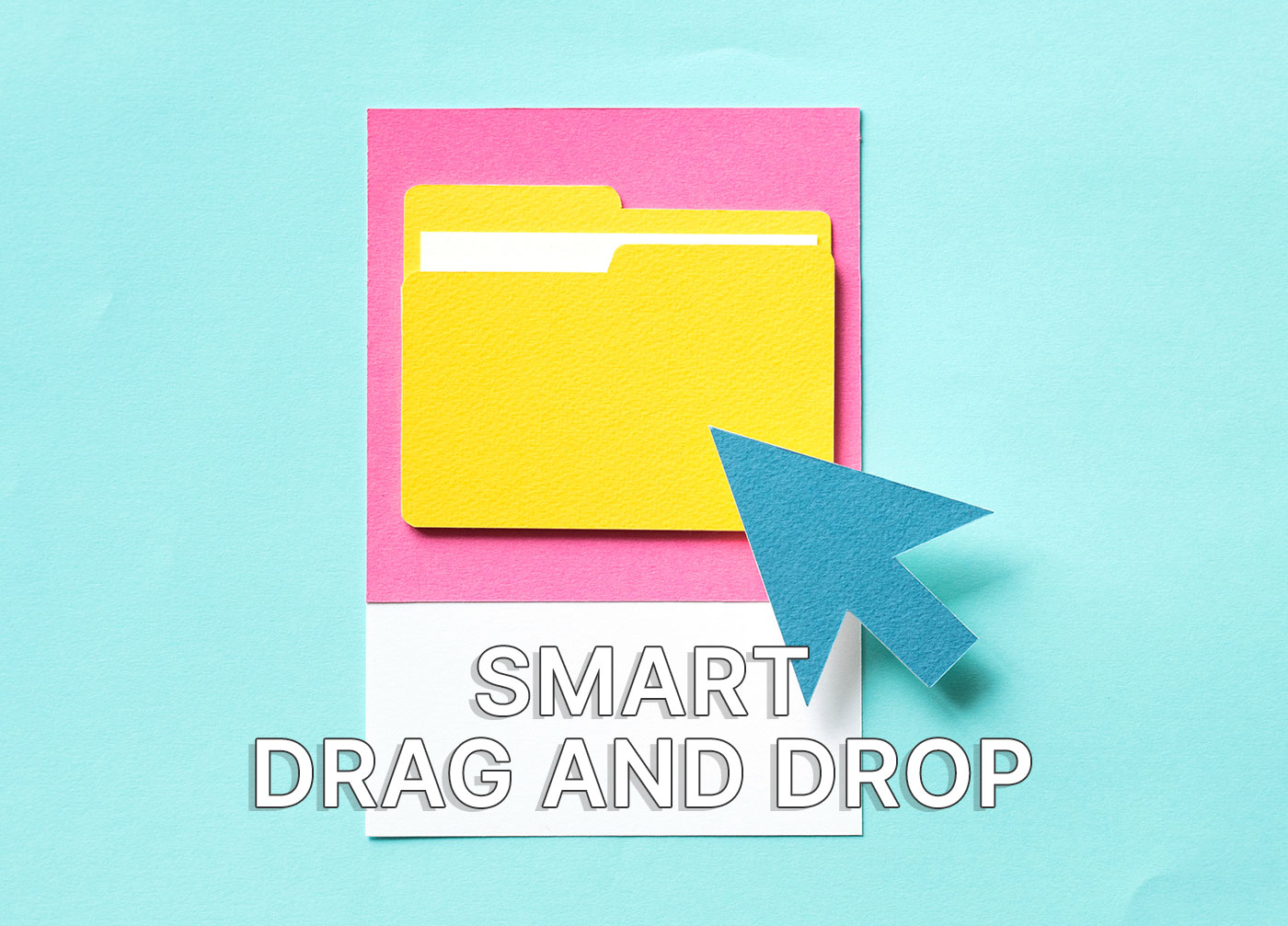
Não percebes nada de computadores e queres aprender a usar um PC. Alguém encontra um curso para ti e começas a tua primeira lição. Uma das primeiras coisas que vais aprender é a usar o arrastar e largar.
Clica com o botão esquerdo do rato em algo, mantém o botão do rato premido, arrasta o item para uma nova janela, uma nova pasta, um e-mail e solta o botão do rato para largar o item no local escolhido.
Super fácil. Simplesmente funciona. Com este simples gesto, podes mover ficheiros para uma nova pasta, podes anexar itens a um e-mail ou inserir imagens num documento.
O Windows descobre por ti o que queres fazer. Em 99% das vezes, o sistema operativo adivinha corretamente as tuas intenções.
E no resto do tempo? Usa um dos seguintes truques, claro:
Uma melhor forma de arrastar e largar no Explorador de Ficheiros
A rotina normal de arrastar e largar utiliza o botão esquerdo do rato. Se tu utiliza o botão direito do rato para arrastar e largar quando soltares o rato, verás um menu contextual que te apresentará as seguintes opções:
- Copia aqui - copia os itens.
- Move-te para aqui - move os itens.
- Cria atalhos aqui - cria uma ligação para a pasta ou ficheiro original.
- Cancela - interrompe a ação de arrastar e largar.
Podes ver outras opções neste menu, adicionadas pelos programas que estás a instalar (vê o 7-Zip nesta captura de ecrã).
Escolhe a opção para copiar no mesmo local como o item original, cria uma cópia do item. Isto pode ser útil para duplicar documentos.
Se quiseres utiliza o botão esquerdo do rato, mas controla a ação implícita isso é possível se tu mantém premida uma das teclas modificadoras enquanto arrastas com o botão esquerdo do rato:
- Ctrl + arrastar - copia os artigos.
- Shift + arrastar - move itens.
- Alt + arrastar (ou Ctrl + Shift + Arrastar) - cria um atalho que aponta para o item original.
Repara que, enquanto arrastas, aparece uma etiqueta ao lado do item arrastado, confirmando a ação que estás a realizar.
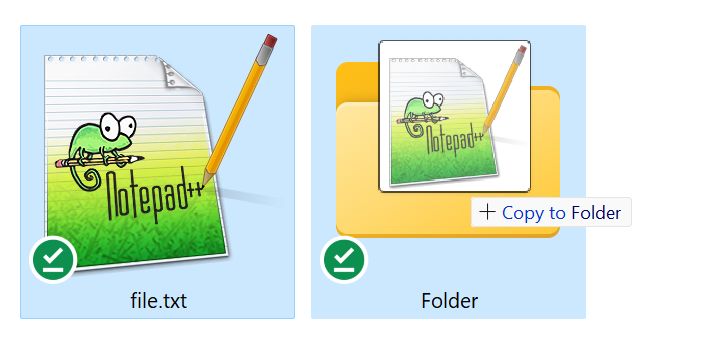
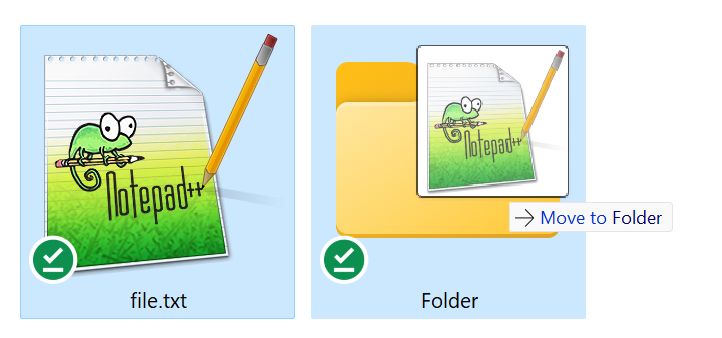
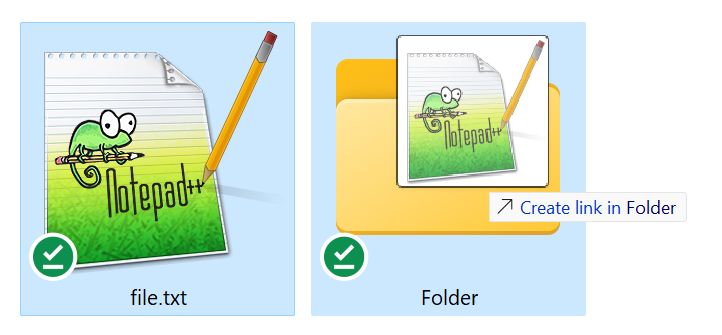
Podes alternar entre Ctrl, Shift e Alt enquanto manténs o botão esquerdo do rato premido e a ação executada muda instantaneamente.
LimitaçõesNota: estas acções funcionam no Explorador de Ficheiros, enquanto arrastas de e para o Ambiente de Trabalho e em algumas outras instâncias limitadas no Windows. No caso das aplicações que não suportam isto, o comportamento é o do arrastar e largar predefinido, pelo que nada mudará se utilizares estes truques.
Conhecias estes truques? Conheces truques semelhantes? Diz-me nos comentários e talvez eu faça um resumo das melhores dicas e truques do Windows.

Atalhos do teclado para acelerar a edição de texto num documento
Queres mais truques do Explorador de Ficheiros como este? Aqui tens um truque rápido: utiliza a barra de endereços do Explorer para executar comandos da linha de comandos.







